Tips and Tricks
01 - Create a New Project
Scopriamo come si crea un nuovo progetto.
02 - Download Fixture
I file che configurano i profili delle macchine si chiamano Fixture, ogni testa mobile o par rgb ha una propria Fixture che identifica di quanti canali dmx è composto e la sequenza precisa di funzioni, attraverso il produttore e il nome della macchina possiamo accedere a un elenco di Fixture remote sempre in continua evoluzione.
Per usufruire di questa funzione bisogna collegarsi a una rete wifi dotata di connessione Internet.
Se non trovate la vostra fixture contattate gratuitamente il supporto, il servizio è disponibile solo per i nostri utenti che hanno acquistato almeno un magicBoxDmx.
03 - Patch Fixture
Dopo aver scaricato la Fixture dobbiamo fare il patch, cioè definire quante macchine uguali abbiamo e a quale canale dmx di partenza vogliamo assegnarlo.
04 - Salvare una Scena
Nel nostro lavoro i cambiamenti delle luci sono fondamentali e devono essere richiamati in particolari istanti precisi, quindi dobbiamo essere veloci o meglio dobbiamo fare in modo che al click di un pulsante tutta la sala diventi rossa o successivamente ci sia una strobo oppure un fading di colore, questo concetto di richiamare tutti i parametri delle macchine al click di un pulsante prende il nome di scena, scopriamo come salvare tutte le scene che vogliamo e assegnare un nome dettagliato.
Statico perche alla pressione i parametri richiamati non cambieranno nel tempo
5 - Playback, FadeTime, WaitTime, Cue List
Con le vecchie centraline per creare movimenti o cambiamenti dei parametri nel tempo si usa l'approccio di salvare diverse scene e riprodurle in loop, anche con magicBox possiamo seguire lo stesso approccio vediamo come.
06 - Delete Cue
Una delle domande maggiormente ricevute, scopriamo come si cancellano le scene o come cambiare l'ordine di esecuzione.
07 - Rename a Bank
Cambiamo il nome a un banco, non ha un senso funzionale ma semplicemente associare un nome descrittivo a una sequenza di scene.
08 - Creare Fx Move
Una delle funzioni che maggiormente mi vanto di aver implementato, creare un oscillatore per creare unicamente movimenti in pochissimi click.
Scopriamo come è facile creare o modificare i movimenti delle vostre teste mobili, cambiamo gli intervalli del pan e del tilt, la velocità del movimento, la fase tra macchine diverse, modalità mirror, oscillatori diversi.
09 - Edit Fx Move
Scopriamo come è facile modificare i movimenti delle vostre teste mobili, cambiamo gli intervalli del pan e del tilt, la velocità del movimento, la fase tra macchine diverse, modalità mirror, oscillatori diversi.
10 - Black Out Button
Il tasto più importante del sistema.
Non spegne solo le luci, ma disabilità tutti gli automatismi (Playback,Fx Mov,Fx Rgb, Fx Int) e inoltre libera i canali DMX bloccati dall'editor